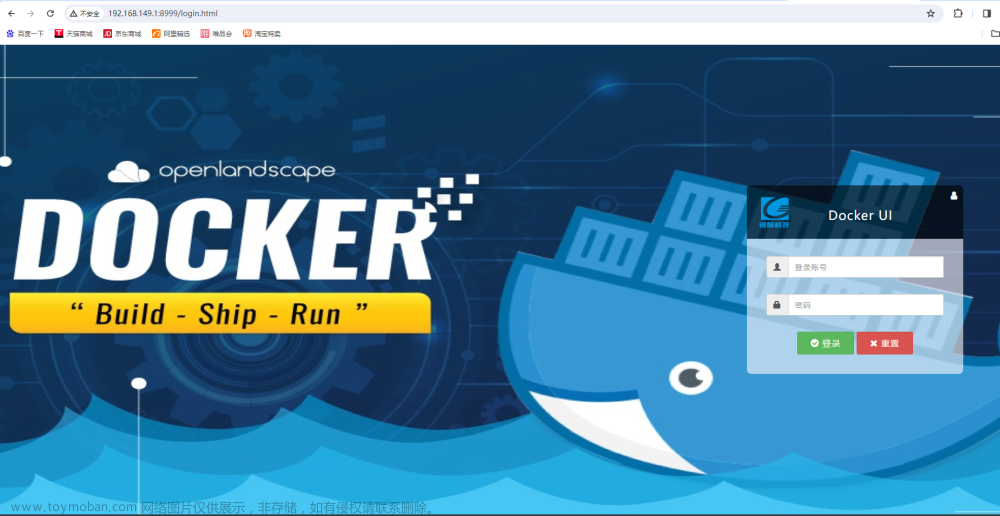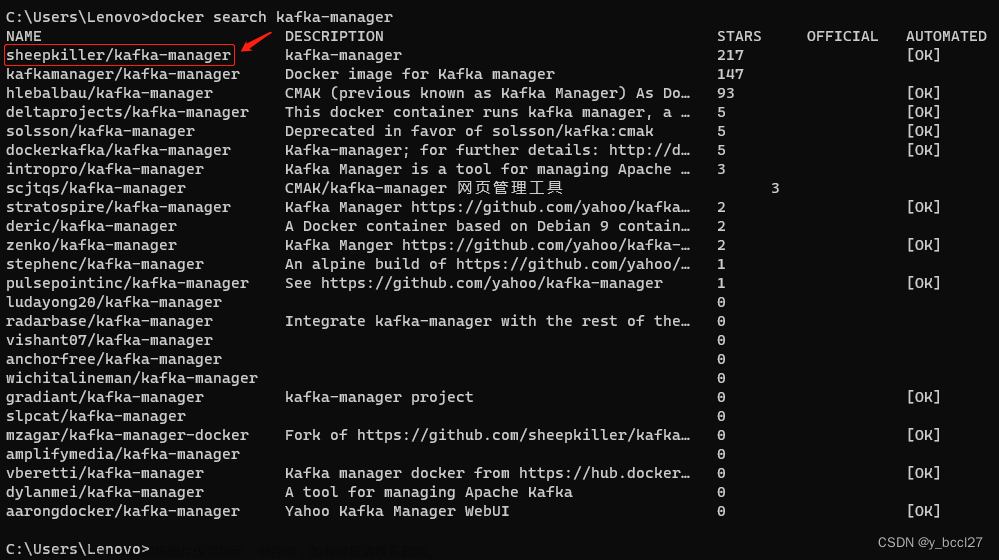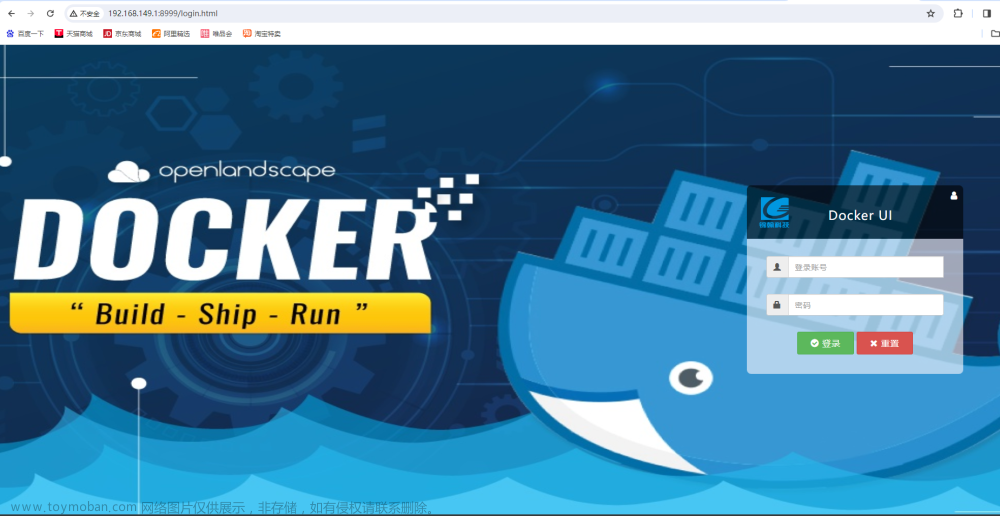一、首先得安装docker
Docker安装并指定主目录:https://blog.csdn.net/wdy_2099/article/details/77367107
二、使用docker方式安装portainer
安装命令如下:
docker run -it -d \
-p 8999:9000 \
--name portainer \
--restart always \
-v /var/run/docker.sock:/var/run/docker.sock \
-v /data/portainer_data:/data \
portainer/portainer
三、portainer 使用
启动成功后,输入http://你的ip:8999/访问portainer
刚进入需要设置admin的密码,设置好密码后进入主页面:
然后添加环境:
然后,选择Socket,输入一个名称(名称最好和机器/业务关联),点击Connect即可。
添加好后,可以在列表中看到添加好的环境:
然后,点击左侧的Home菜单即可看到环境的详细信息:
点击这个环境,即为选中该环境,可以查看环境里的镜像、容器等信息
可以对容器进行搜索、和一系列的操作:
可以点击进入容器详情:
可以查看容器的日志:
在详情的Stats中可以查看硬件资源占用情况:
四、添加其他docker服务器
在第三步中,是添加本机(安装portainer 的机器)docker。
接下来是安装其他docker服务器,以下简称B:
1、修改B的docker启动配置文件:
注意: 添加 -H tcp://0.0.0.0:2375会导致被攻击风险,建议只对信任的服务器开放2375端口,或用docker给的解决方案处理(Protect the Docker daemon socket:https://docs.docker.com/engine/security/protect-access)
cd /usr/lib/systemd/system
vim docker.service
修改如下位置,添加 -H tcp://0.0.0.0:2375
修改后,重启docker
sudo systemctl daemon-reload
sudo systemctl restart docker.service
重启docker后,测试访问:
[root@nb003 system]# docker -H localhost:2375 ps
CONTAINER ID IMAGE COMMAND CREATED STATUS PORTS NAMES
01bd3a9ad02a 1ac3f0da2a49 "/bin/sh -c 'java -X…" 1 second ago Up Less than a second k8s_cvec-service-test01_cvec-service-test01-769d6f6888-tjds6_k8snb_293f957e-08cd-4410-bf75-6366b8f3d420_1
07a374c6db2e f565ec6c8bb1 "/bin/sh -c 'java -X…" 2 seconds ago Up Less than a second k8s_cvec-service-test02_cvec-service-test02-6db56fd5f8-lsdq8_k8snb_4e1601b3-666f-4fd8-9aef-7ca906cc7960_1
fb4958cf3b3f f6cf95db53f0 "/bin/sh -c 'java -X…" 2 seconds ago Up 1 second k8s_cvec-service-test03_cvec-service-test03-747d9f8874-fht4z_k8snb_4b62c94f-eb79-4f79-bed2-86ff86e43ac3_1
5c3f52a45959 e08abd2be730 "/usr/local/bin/kube…" 2 seconds ago Up 1 second
……
……
……
接下来,在Portainer中,新增服务器B:
点击左侧Environments菜单,点击 + Add environment 按钮
选择:Docker Standalone
Connect to Docker Standalone via URL/IP, API or Socket
选择API方式,输入一个名称,输入docker服务器B的ip:2375, 点击Connect,会提示连接成功。
然后,回到Home菜单,即可看到已经添加成功,接着就可以对其进行管理了。 文章来源:https://www.toymoban.com/news/detail-605142.html
文章来源:https://www.toymoban.com/news/detail-605142.html
对于新加的机器,可以查看其images,对于未使用的,且无效的image可以批量选中删除
删除成功提示: 文章来源地址https://www.toymoban.com/news/detail-605142.html
文章来源地址https://www.toymoban.com/news/detail-605142.html
END
到了这里,关于Docker可视化管理工具Portainer多机器安装使用的文章就介绍完了。如果您还想了解更多内容,请在右上角搜索TOY模板网以前的文章或继续浏览下面的相关文章,希望大家以后多多支持TOY模板网!